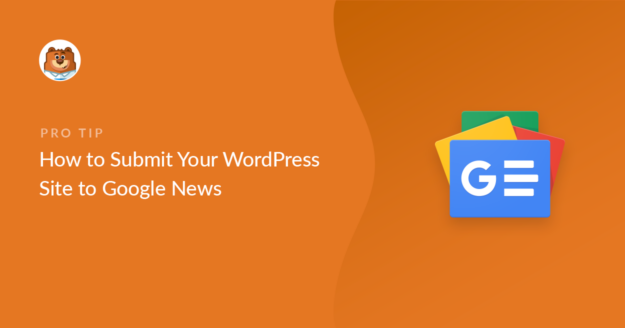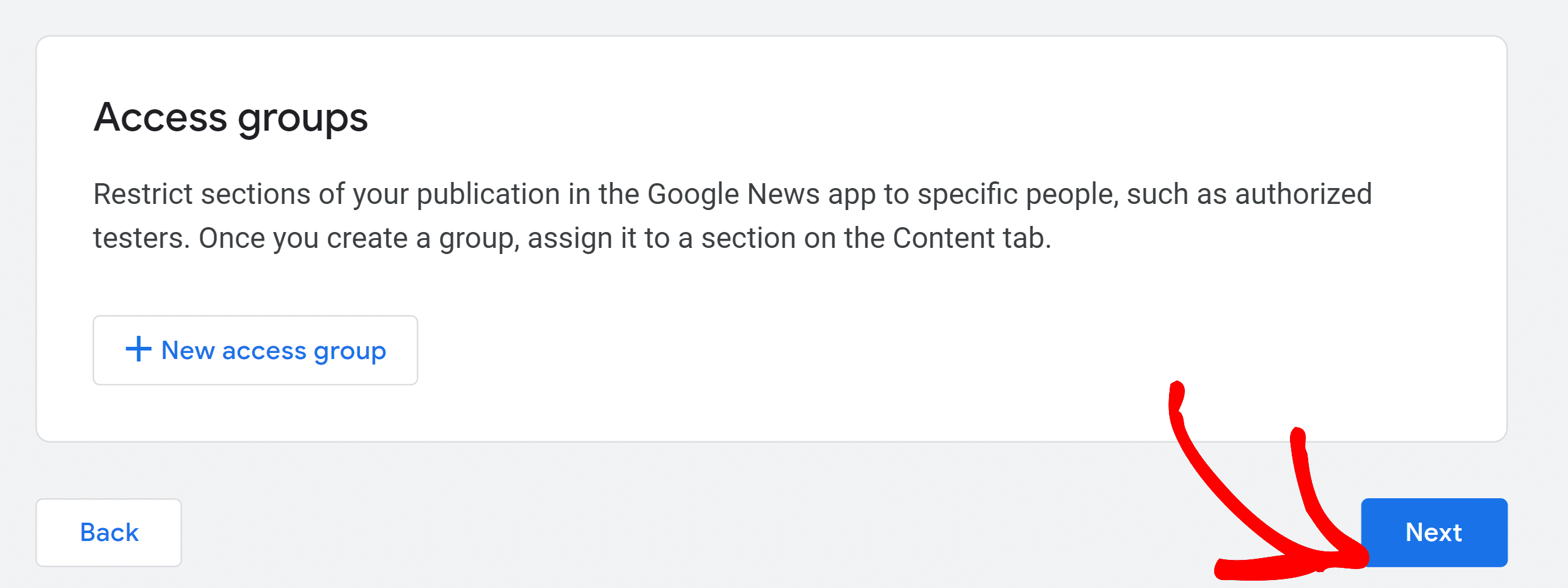Riepilogo AI
Volete inserire il vostro sito in Google News e aumentare il vostro traffico?
Far apparire i contenuti del vostro sito su Google News è un modo eccellente per generare più traffico organico e migliorare la vostra presenza di ricerca complessiva. È inoltre probabile che i visitatori si fidino di più del vostro sito web se vi vedono comparire su Google News.
In questo post vi mostreremo come inviare il vostro sito WordPress a Google News e attirare più visitatori sul vostro sito.
Che cos'è Google News?
Google News è un'applicazione aggregatrice di notizie che visualizza un feed delle ultime notizie e storie dalla vostra località e da tutto il mondo.
Il feed di Google News mette in evidenza le storie del proprio Paese. Queste appaiono in alto, mentre le altre storie da tutto il mondo sono in ordine inferiore.
Si può accedere a Google News facendo clic sulla scheda "News" quando si cerca qualcosa su Google.
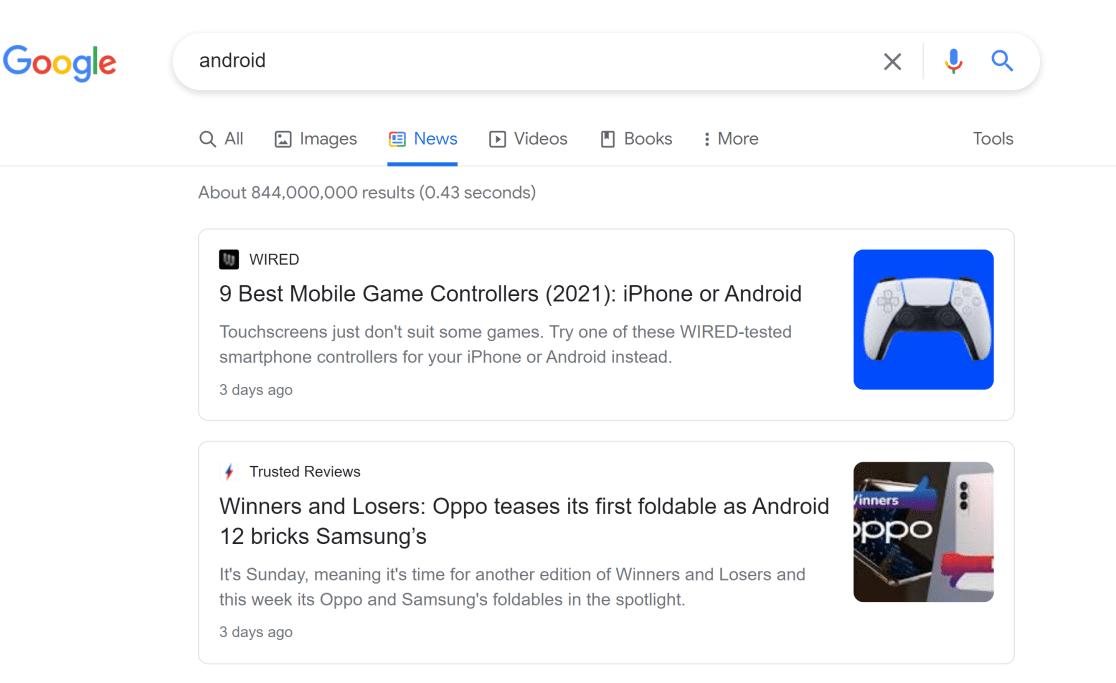
È inoltre possibile ottenere l'applicazione Google News su Android e iOS. Questa applicazione offre funzionalità molto più ampie rispetto alla versione web.
Ad esempio, è possibile seguire gli argomenti di interesse e le pubblicazioni preferite per personalizzare il proprio feed di notizie. Inoltre, consente una facile navigazione tra le notizie locali recenti, le notizie dal mondo e molto altro ancora.
Perché dovreste inviare il vostro sito a Google News?
Google News è la fonte principale per chi cerca informazioni affidabili su temi di attualità e altri argomenti.
L'invio del vostro sito a Google News vi dà l'opportunità di far comparire i vostri contenuti accanto a pubblicazioni importanti come il New York Times, The Verge e altre.
Di conseguenza, è probabile che le persone si fidino maggiormente del vostro marchio quando il vostro sito inizia a comparire su Google News. Se uno dei vostri obiettivi è aumentare la notorietà del vostro marchio, l'inserimento del vostro sito in Google News può essere una parte della vostra strategia.
Inoltre, quando i vostri contenuti sono elencati su Google News, vi aiutano a raggiungere un pubblico nuovo e più ampio. Questo è ottimo per incrementare il vostro traffico organico e migliorare la scopribilità della ricerca su Google.
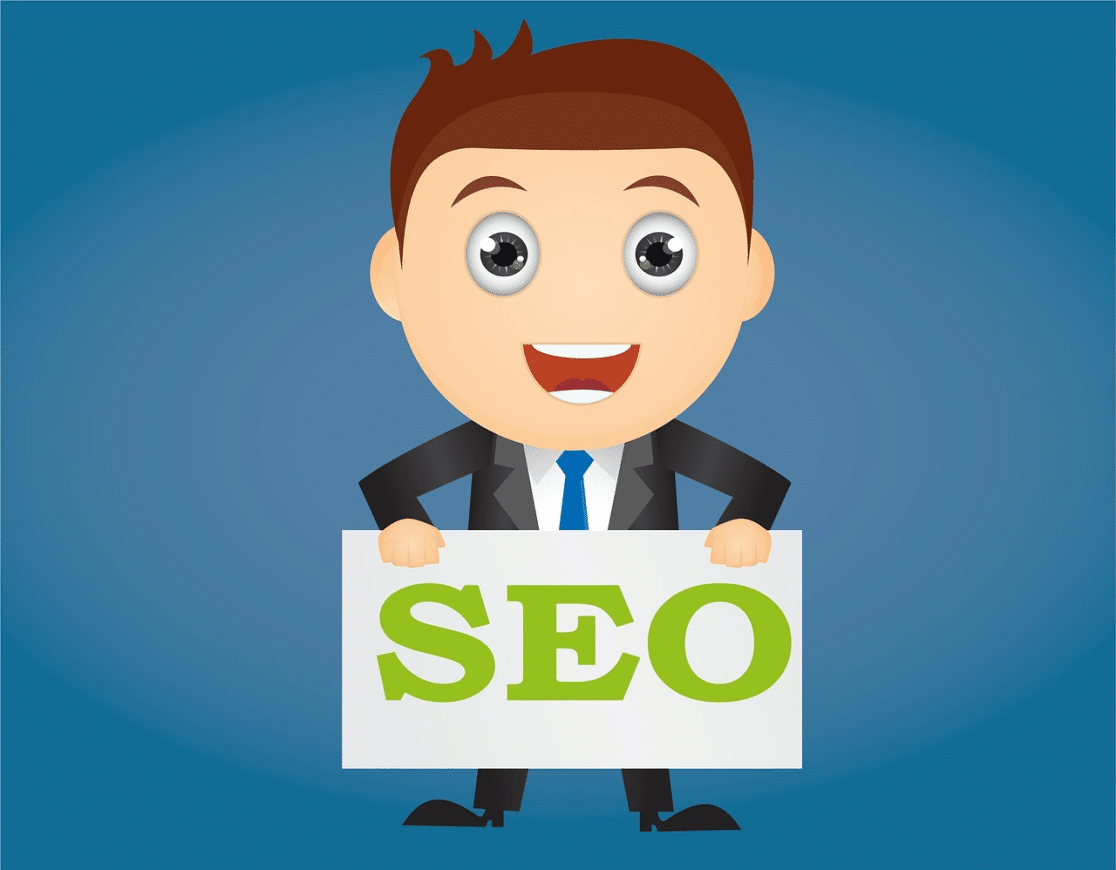
Inoltre, l'inserimento in Google News può far crescere la vostra SEO producendo opportunità di backlinking.
Se i vostri contenuti contengono informazioni originali, Google News permetterà ad altri siti di scoprire i vostri contenuti e di linkarvi come fonte all'interno dei loro contenuti.
Questi vantaggi dimostrano che l'inserimento del vostro sito web in Google News dovrebbe essere una parte importante della vostra strategia complessiva di marketing organico.
Regole di ammissibilità per apparire in Google News
Google ha una serie di politiche rigorose e si aspetta che tutti gli editori rispettino queste regole se vogliono apparire in Google News. In particolare, è vietato che i contenuti siano:
- Pericoloso
- Ingannevole
- Odioso
- Sessualmente esplicito
Inoltre, Google si aspetta che l'utente mantenga la trasparenza. Ciò significa che dovrete fornire chiaramente i titoli degli autori, le informazioni di contatto, le date e le informazioni sulla vostra pubblicazione o azienda.
Assicuratevi di leggere attentamente le norme di Google News. Una volta certi di soddisfare i requisiti di contenuto di Google News, seguite i passaggi seguenti per inviare il vostro sito a Google News.
Come inviare il proprio sito WordPress a Google News
Ecco una rapida panoramica del tutorial passo-passo per l'invio del vostro sito WordPress a Google News:
- Aggiunta del sito al Centro editori di Google
- Modifica delle impostazioni di pubblicazione
- Configurazione delle impostazioni di Google News
- Test e pubblicazione
- Creare una Sitemap di notizie con AIOSEO
Cominciamo.
1. Aggiunta del sito al Centro editori di Google
Prima di tutto, visitate il Centro editori di Google e fate clic sul pulsante Aggiungi pubblicazione nella barra dei menu a sinistra.
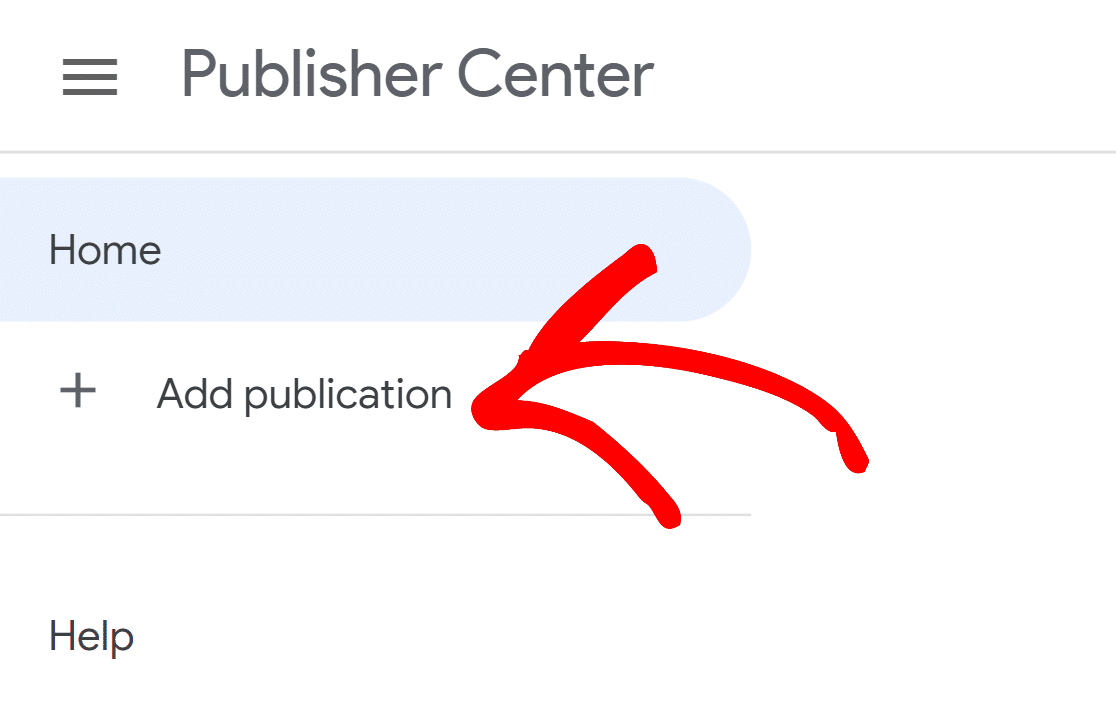
Nella finestra successiva, inserire il nome della pubblicazione, l'URL del sito web e la località in cui si trova il sito.
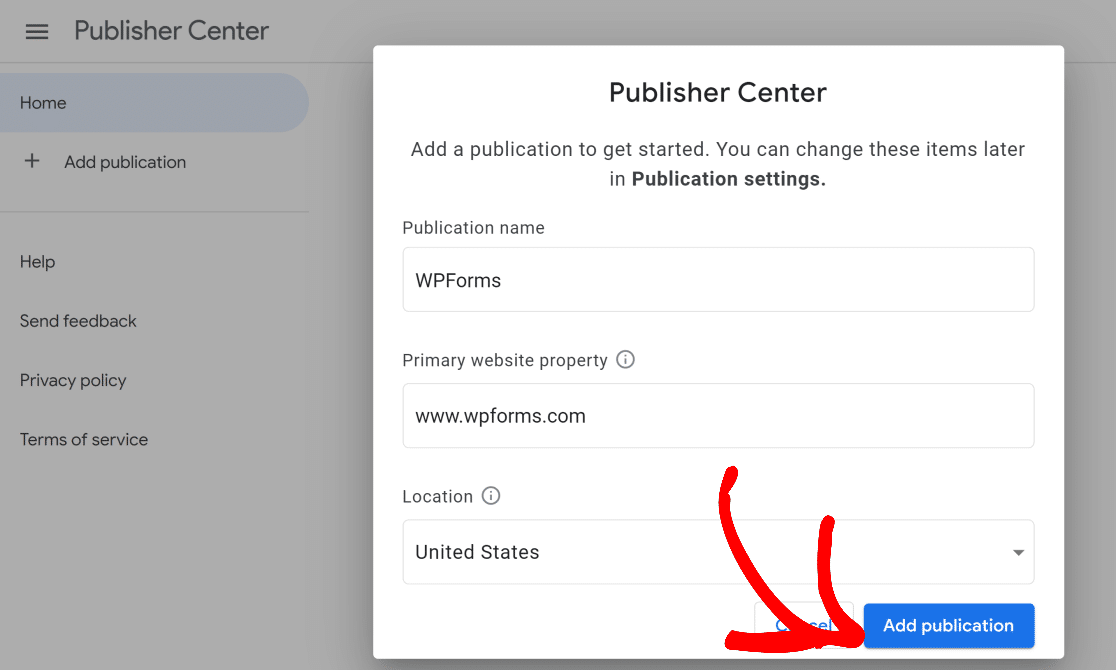
In questo modo la pubblicazione verrà aggiunta alla dashboard.
2. Modifica delle impostazioni di pubblicazione
Nel passo precedente, abbiamo creato la nuova pubblicazione. Tuttavia, per configurare completamente la nuova pubblicazione, è necessario aggiungere altri dettagli nelle impostazioni.
Per procedere, fare clic su Impostazioni di pubblicazione.
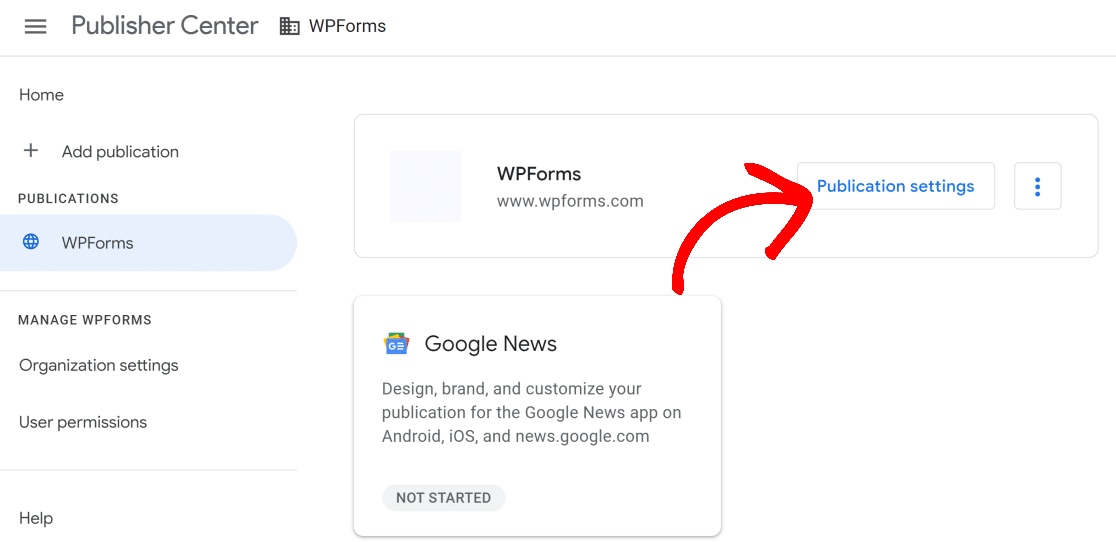
Nella schermata successiva è possibile modificare il nome della pubblicazione, la lingua principale e altri dettagli.
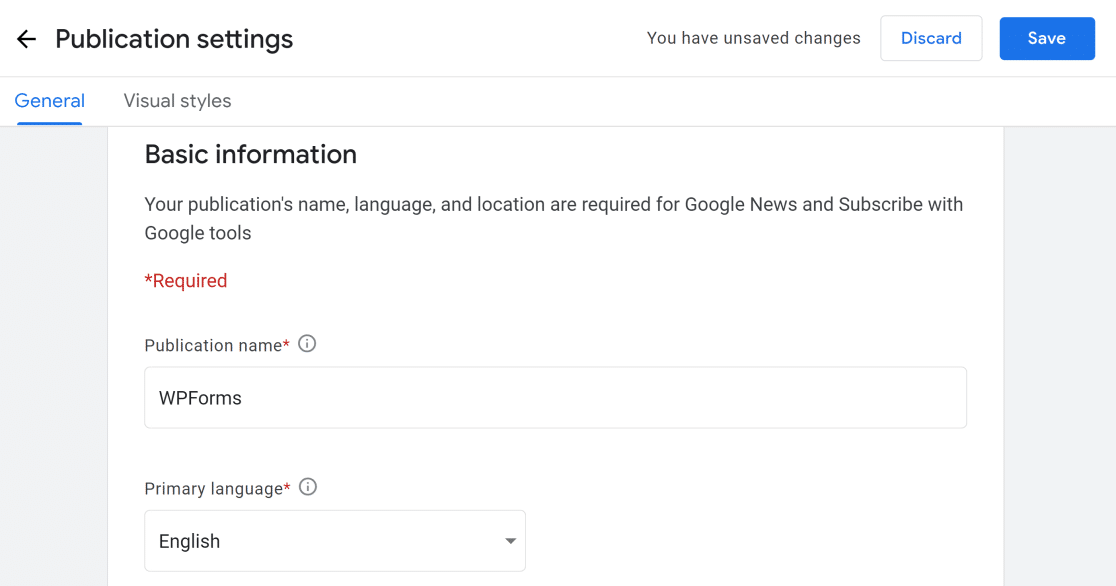
Scorrete verso il basso per inserire la posizione della vostra pubblicazione e l'URL del vostro sito web.
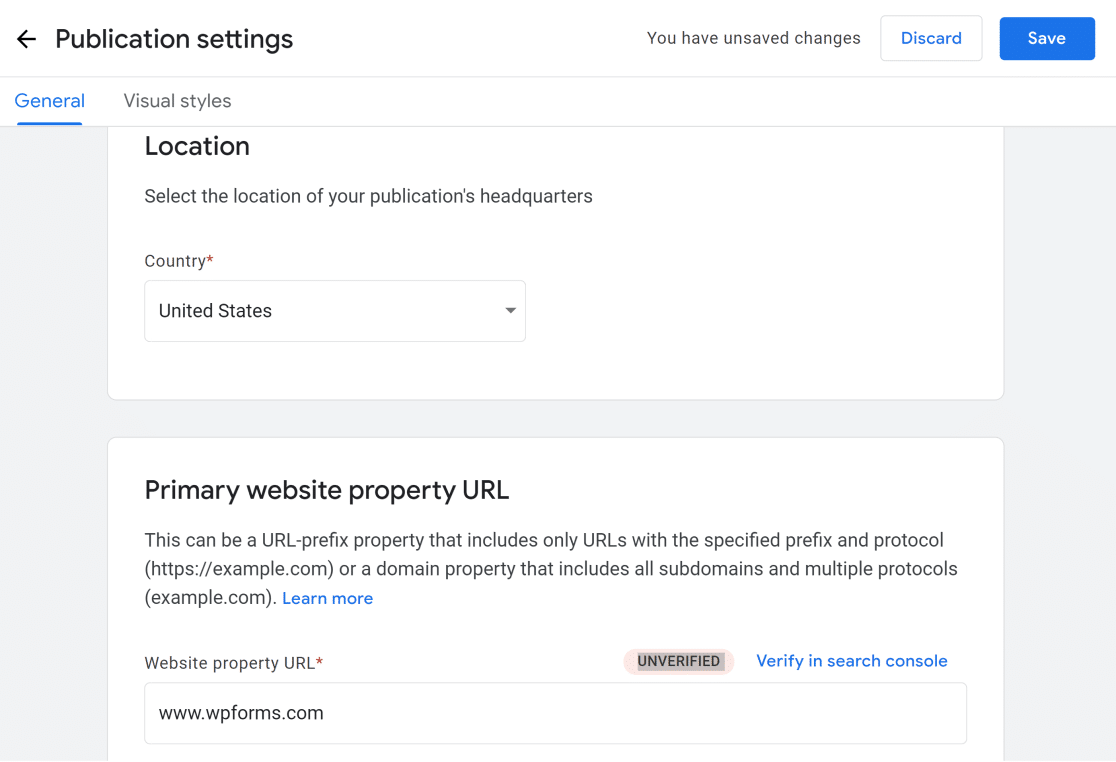
Assicuratevi di verificare il vostro sito web in Google Search Console. Se non sapete come fare, consultate questa guida sull'aggiunta del vostro sito WordPress a Google Search Console.
Più in basso, è possibile fornire ulteriori URL associati alla propria pubblicazione. È inoltre possibile aggiungere un indirizzo e-mail per ricevere e-mail su questioni tecniche e aggiornamenti sui prodotti.
Una volta fornite tutte le informazioni, cliccate su Avanti.
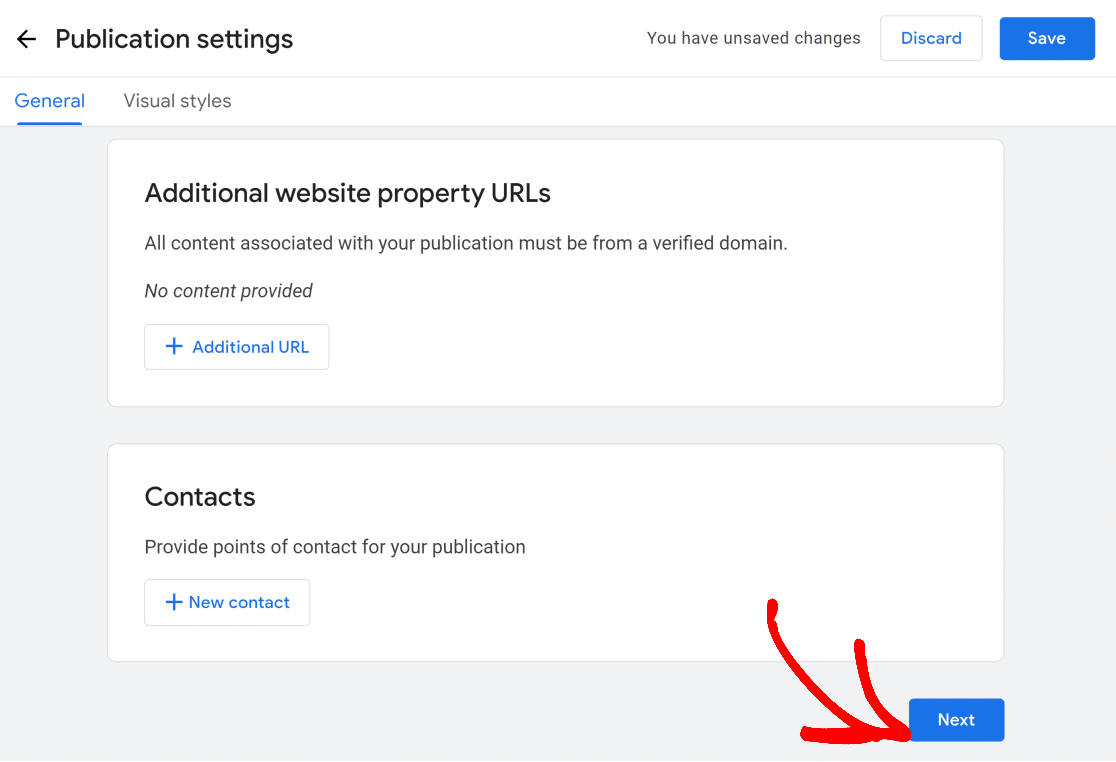
Successivamente, è possibile impostare elementi visivi come loghi e font per la pubblicazione. Assicuratevi di leggere i formati e le dimensioni dei file consigliati prima di caricare le immagini.
Al termine, fare clic sul pulsante Salva in alto a destra.
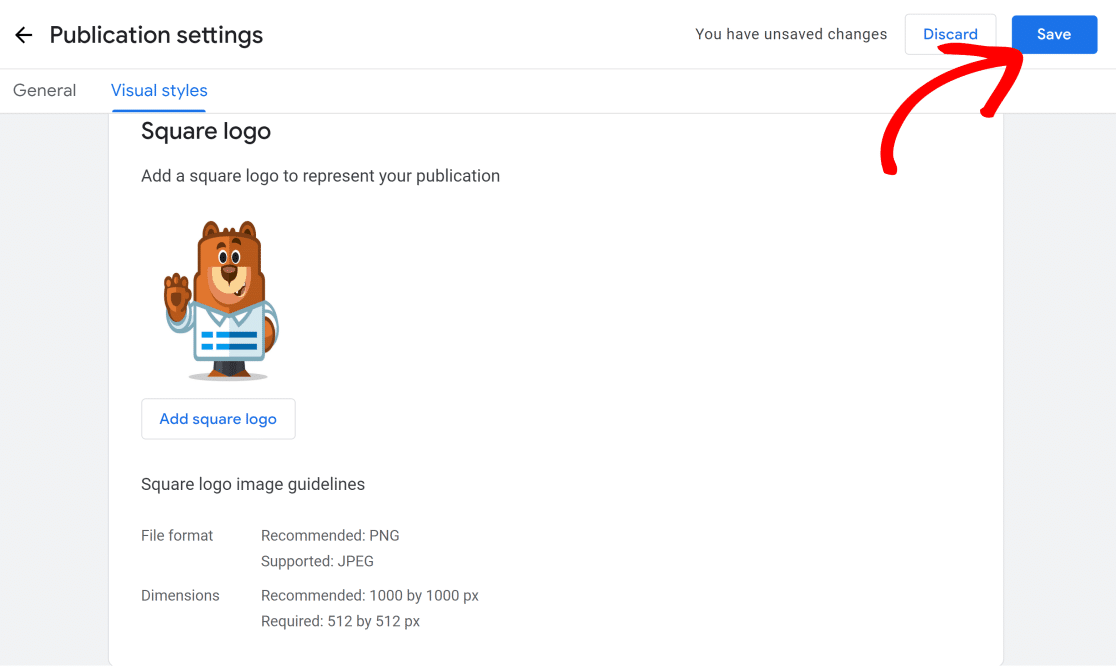
Le impostazioni di pubblicazione sono ora configurate correttamente.
3. Configurazione delle impostazioni di Google News
In questa fase, configureremo le impostazioni di Google News.
Tornate al cruscotto della vostra pubblicazione e fate clic su Google News.
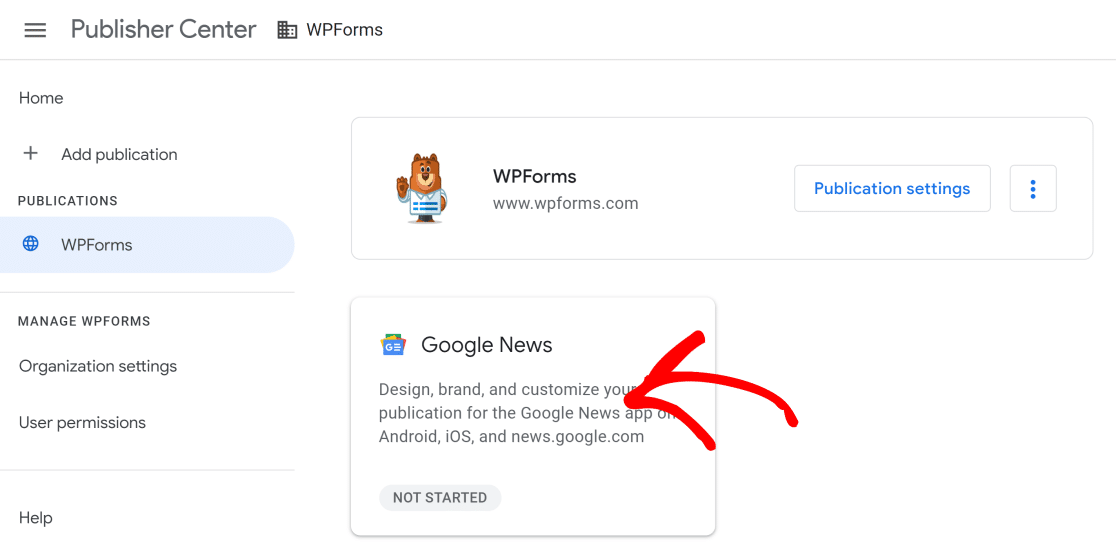
Successivamente, fare clic sul pulsante Modifica.
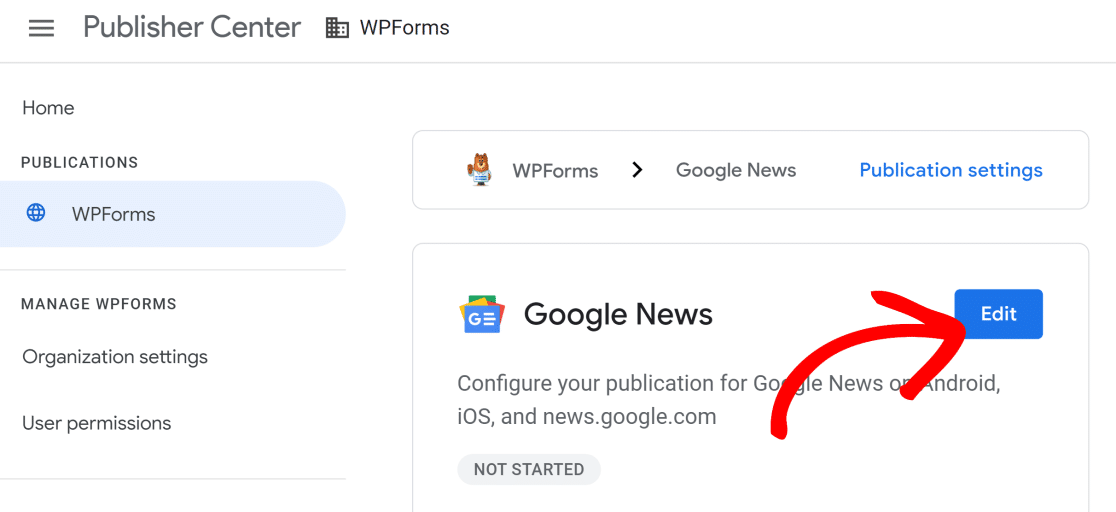
Qui è possibile aggiungere una descrizione della pubblicazione e una categoria per il proprio sito. Questi dettagli aiuteranno i visitatori a trovare la vostra pubblicazione su Google News.
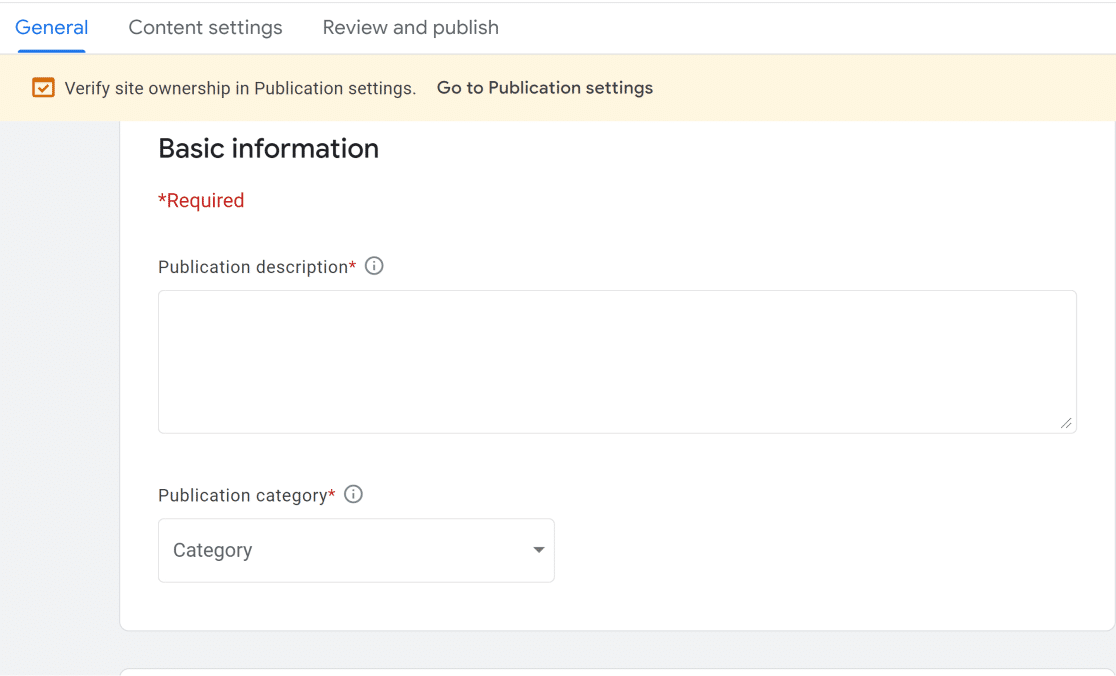
Scorrere verso il basso per trovare le impostazioni di distribuzione. Potete scegliere se volete che la vostra pubblicazione sia disponibile in tutto il mondo o solo in determinati Paesi. Se non volete che la vostra pubblicazione sia disponibile in tutto il mondo, potete scegliere di puntare su determinati Paesi e bloccare gli altri.
L'impostazione Proprietà di Google consente di scegliere su quali prodotti Google possono essere visualizzati i contenuti (ad esempio, Chromecast, Google Assistant, ecc.).
Una volta terminate le modifiche, fare clic su Avanti.
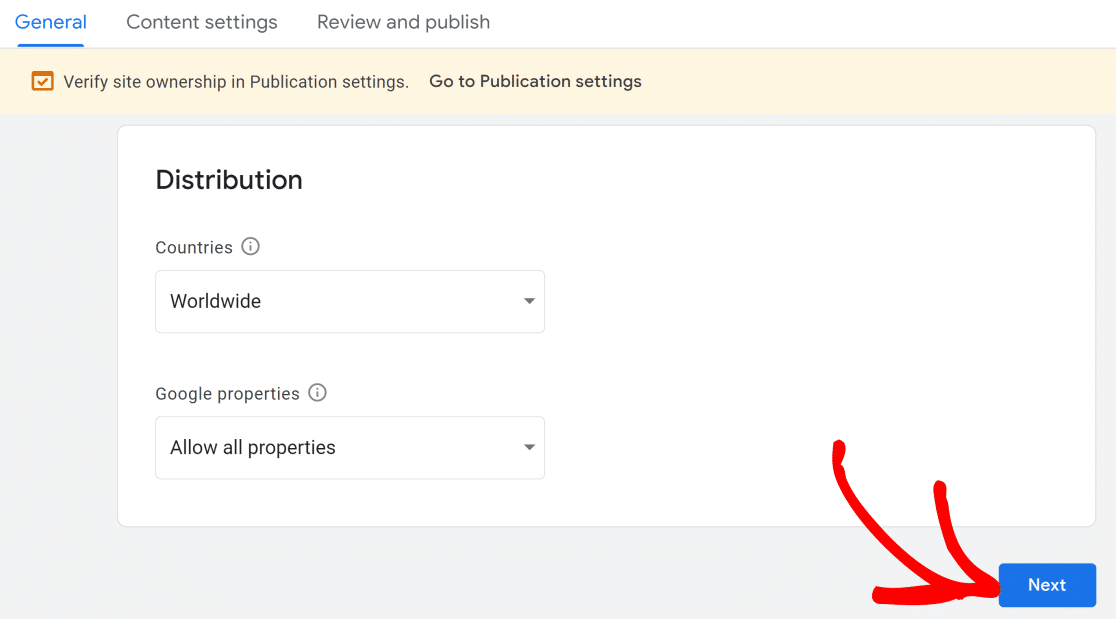
Si accede così alla scheda Impostazioni contenuti. Qui è possibile aggiungere nuove sezioni che appaiono come schede diverse all'interno della pagina di pubblicazione nell'app Google News.
Fare clic sul pulsante Nuova sezione per aprire il menu a discesa. È possibile aggiungere una nuova sezione da un feed RSS, da un sito Web (ad esempio un blog), da un video o anche lasciare che Google crei un feed personalizzato in base agli interessi dei visitatori.
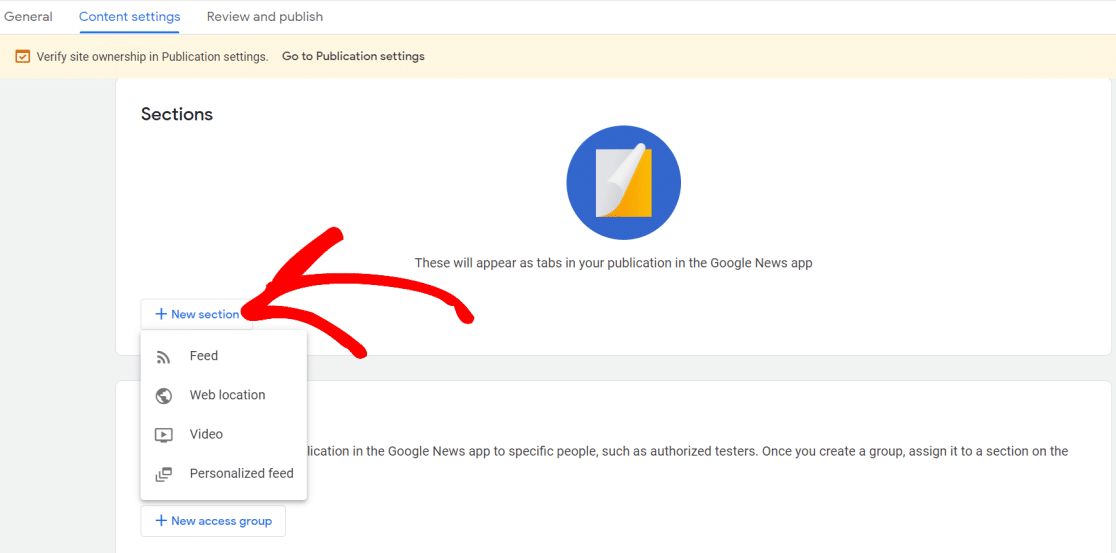
Una volta aggiunte le sezioni desiderate, scorrere verso il basso per visualizzare le impostazioni dei gruppi di accesso. Questa impostazione consente di limitare le sezioni della pubblicazione a gruppi specifici.
Ad esempio, è una buona idea testare la propria pubblicazione prima di renderla pubblica. È possibile assegnare una sezione del contenuto a un gruppo di accesso, se si desidera testarlo prima.
Una volta terminate queste impostazioni, fare clic su Avanti.
4. Test e pubblicazione
Nella schermata successiva, è possibile vedere lo stato di pubblicazione. Se ci sono campi mancanti o altri problemi importanti, fare clic sui pulsanti di revisione accanto a ciascuna sezione e completare i dettagli.
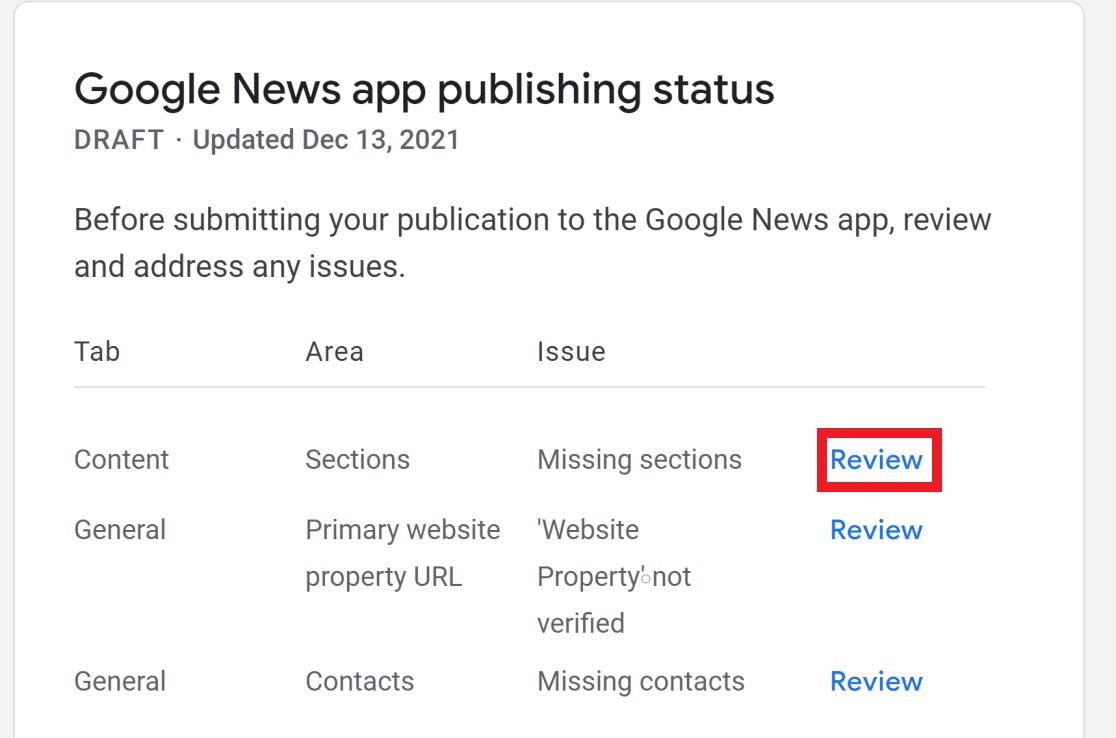
Dopo aver esaminato tutto e aggiunto i dettagli mancanti, scorrere fino alla prova e fare clic su Pubblica. In questo modo la pubblicazione verrà sottoposta all'esame di Google.
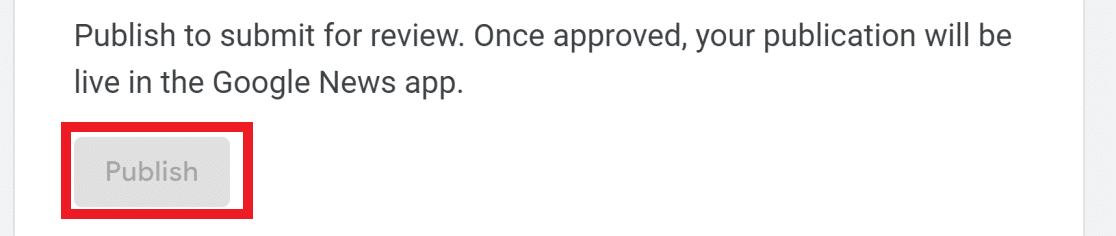
Se volete vedere come apparirà la vostra pubblicazione su Google News una volta approvata, scorrete in basso e fate clic su Segui pubblicazione. A questo punto potete accedere all'app Google News sul vostro smartphone con il vostro account Google e vedere la vostra pubblicazione nella sezione Preferiti.
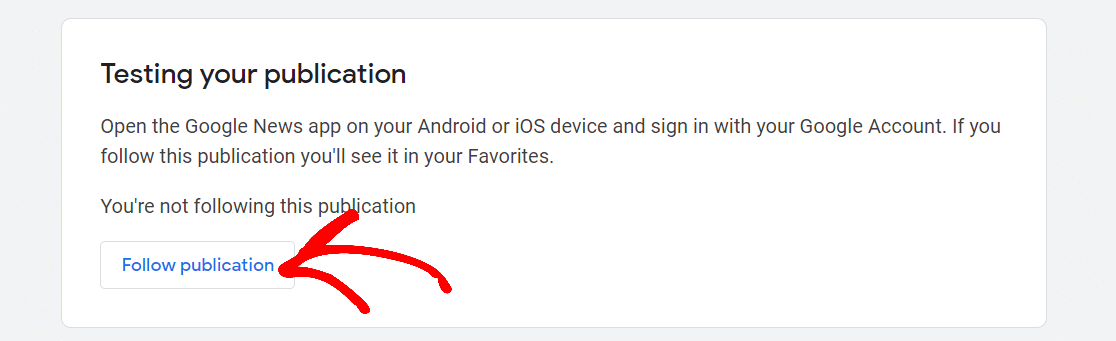
5. Creare una Sitemap di notizie con AIOSEO
Dopo che il vostro sito web è stato approvato da Google, i vostri contenuti dovrebbero iniziare a comparire su Google News se rispettate i buoni standard di qualità.
Tuttavia, si raccomanda vivamente di aiutare Google a trovare i contenuti di notizie sul vostro sito, in modo che possano essere correttamente presentati su Google News senza problemi.
Il modo migliore per raggiungere questo obiettivo è creare una sitemap di notizie. Una sitemap XML per WordPress è semplicemente un file che contiene un elenco dei vostri URL in un formato leggibile dalla macchina. Le sitemap aiutano Google a scoprire più velocemente i vostri contenuti e a capire le relazioni tra le diverse pagine del vostro sito.
Creare una sitemap XML è un compito complicato se lo si fa manualmente. Fortunatamente, All In One SEO (AIOSEO) può generare automaticamente una sitemap di notizie per il vostro sito con una configurazione minima.
Per farlo, acquistate prima un piano AIOSEO (assicuratevi di avere un piano Pro o superiore per sbloccare la funzione News sitemap). Quindi, accedere al cruscotto di AIOSEO e fare clic sul pulsante Download nella scheda Download. In questo modo il plugin inizierà a essere scaricato sul vostro computer.
Nella stessa finestra troverete anche il codice di licenza del prodotto (che vi servirà nella fase successiva).
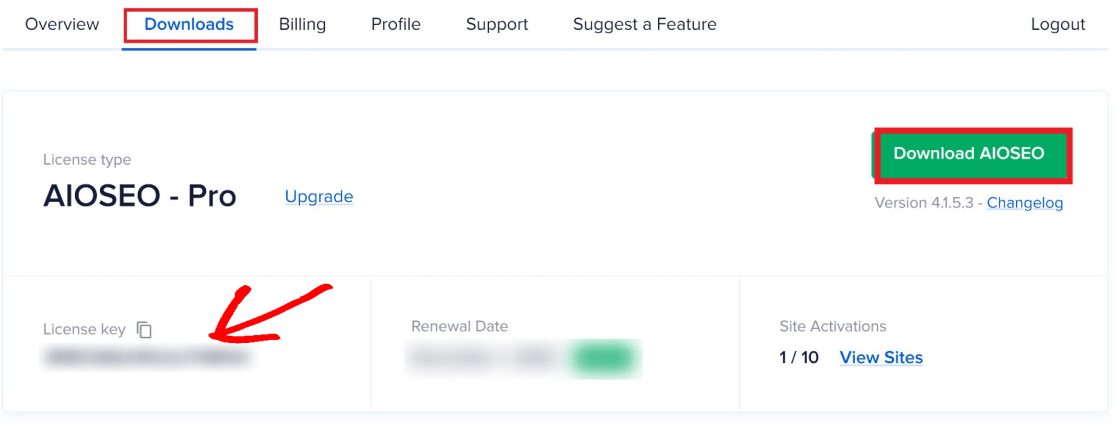
Quindi, procedete all'installazione del plugin sul vostro sistema. Se non sapete come fare, consultate questo tutorial sull'installazione dei plugin di WordPress.
Una volta completata l'installazione e attivato il plugin, la procedura guidata di AIOSEO vi guiderà attraverso le fasi iniziali di impostazione.
Per attivare la versione Pro di AIOSEO è necessaria la chiave di licenza (è importante perché la Sitemap di News sarà accessibile solo se è stata inserita la chiave di licenza).
Se non è stato possibile inserire la chiave di licenza nella procedura guidata di installazione, è possibile andare su Impostazioni generali nel menu All in One SEO a sinistra. Nella sezione Licenza, inserite la chiave nel campo e fate clic su Salva modifiche.
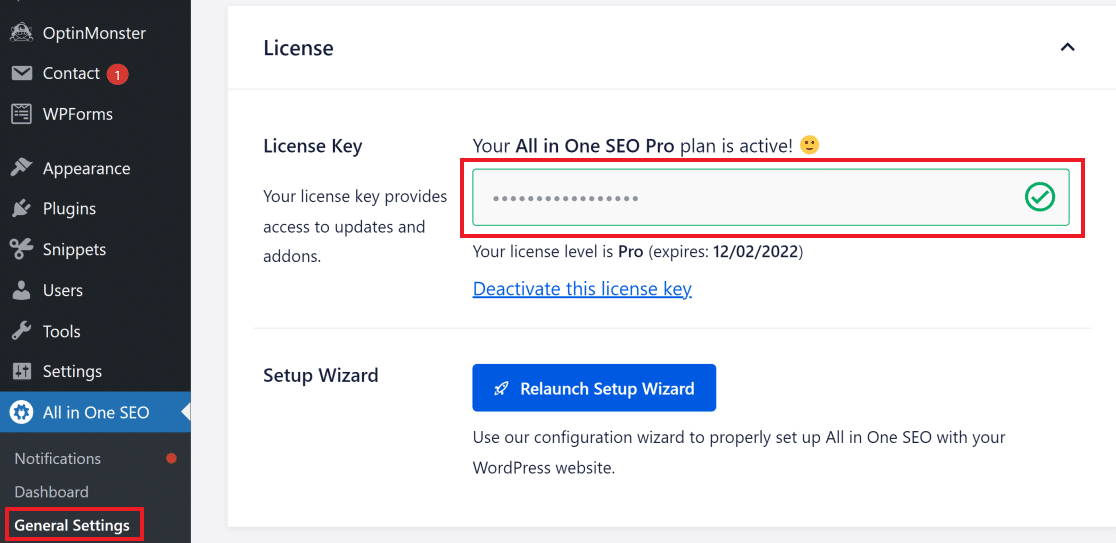
Successivamente, configureremo le impostazioni per la sitemap di notizie del sito.
Configurazione delle impostazioni della Sitemap delle notizie AIOSEO
Fate clic su All in One SEO nella barra laterale della vostra dashboard di WordPress e poi su Sitemaps.
Successivamente, fare clic sulla scheda News Sitemap in alto. Assicurarsi che il pulsante Abilita Sitemap sia attivato.
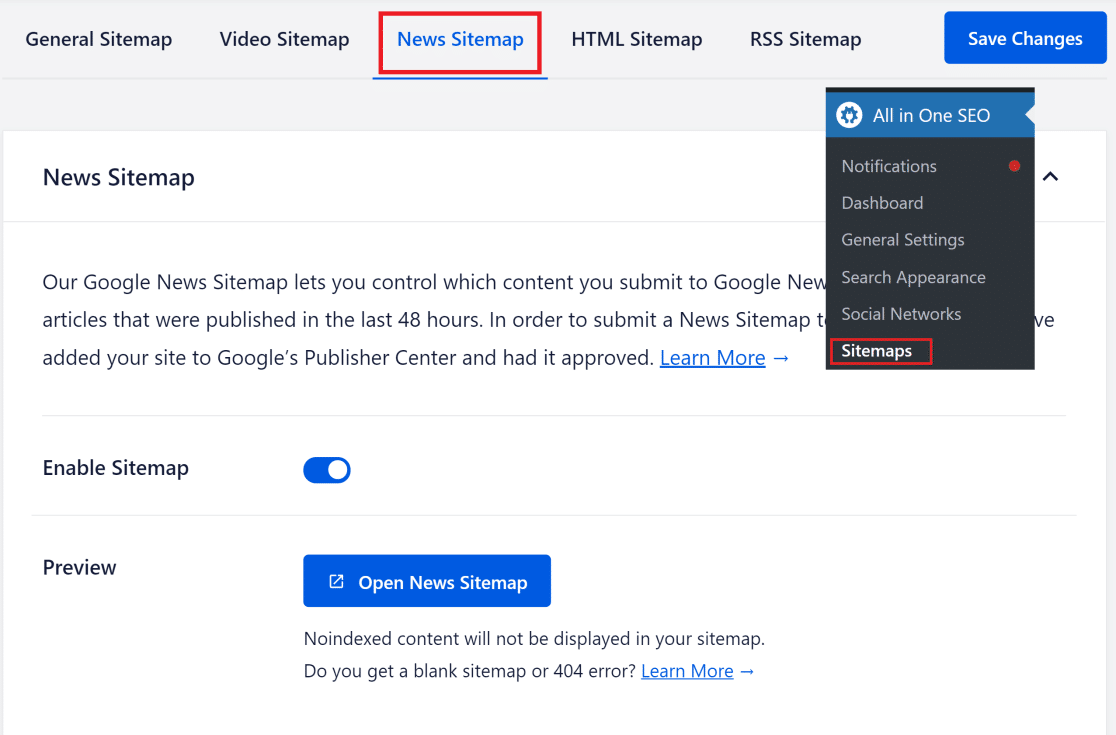
Ora, scorrete verso il basso fino alla sezione Impostazioni Sitemap News. Qui è possibile inserire il nome della pubblicazione (lo stesso nome assegnato nel Centro editori di Google). È inoltre possibile scegliere il tipo di post che la sitemap deve includere.
In genere, i post sono il tipo di contenuto più adatto a Google News, perché è lì che probabilmente si trovano i contenuti degni di nota. Pagine, prodotti e altri tipi di post non sono solitamente adatti a Google News.
Quindi, nel campo Tipi di post, è possibile selezionare Post e tralasciare le altre opzioni.
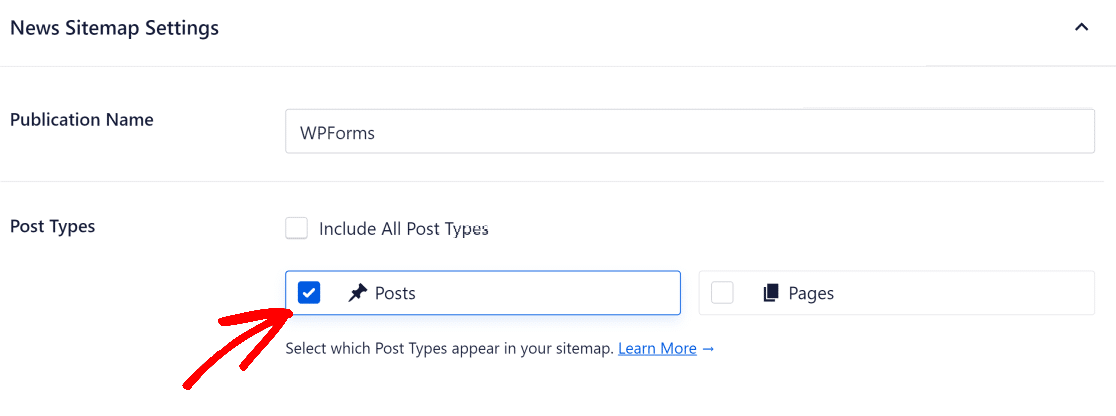
Oppure si può scegliere di Includere tutti i tipi di post nella sitemap delle notizie, se non si è sicuri di quali post selezionare.
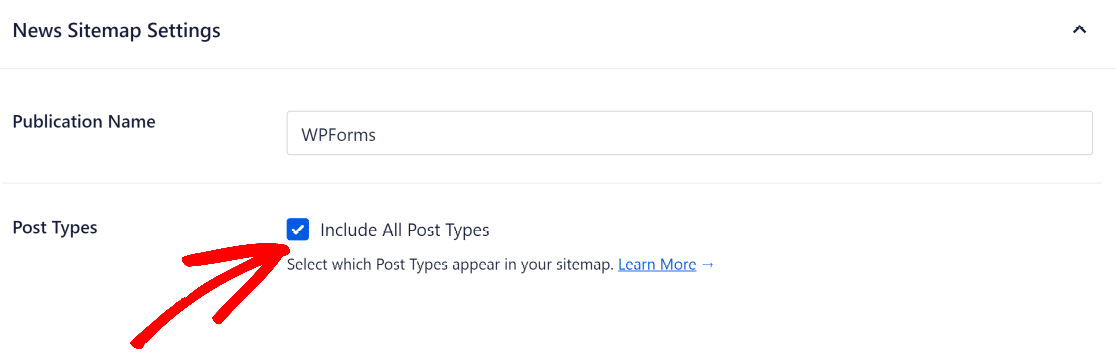
Se ci sono post specifici che non si desidera includere nella sitemap delle notizie, scorrere verso il basso e fare clic sul pulsante Impostazioni avanzate. Quindi, cercare i post che si desidera escludere.
Al termine, fare clic su Salva modifiche.
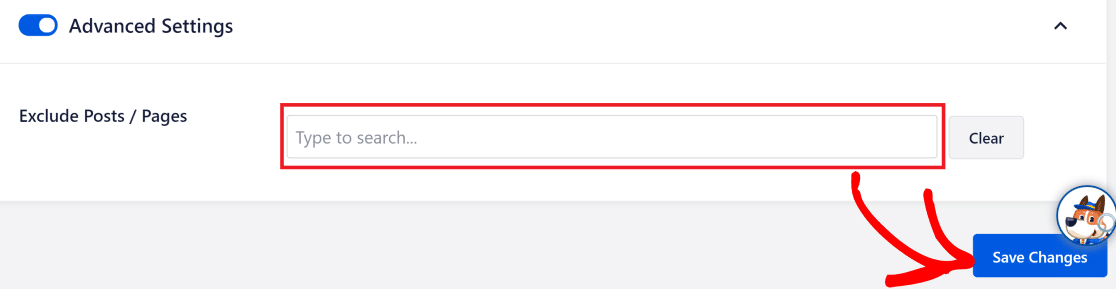
AIOSEO creerà ora la vostra sitemap e la invierà a Google News. È possibile visualizzare un'anteprima della sitemap facendo clic su Apri Sitemap News.
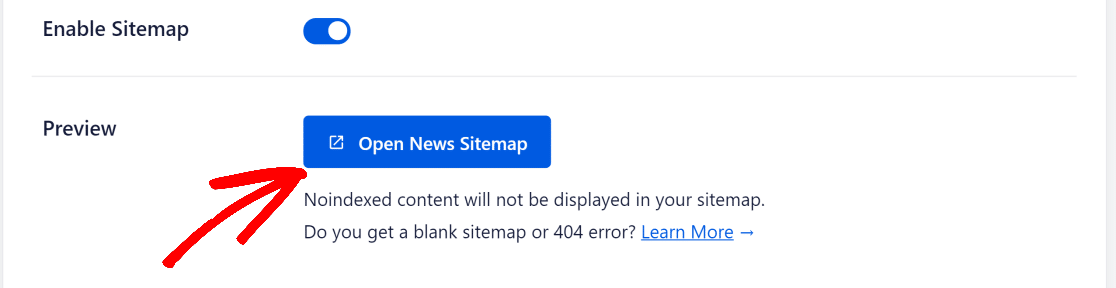
E questo è quanto! Ora avete inviato il vostro sito a Google News.
Poi, migliorare la ricerca sul sito
Volete offrire una migliore esperienza di ricerca agli utenti del vostro sito WordPress? Ecco un elenco dei migliori plugin di ricerca per WordPress che possono migliorare notevolmente la funzionalità di ricerca del vostro sito.
Potreste anche leggere la nostra recensione di All in One SEO per capire perché lo raccomandiamo così tanto per la SEO di WordPress.
Siete pronti a creare il vostro modulo? Iniziate oggi stesso con il più semplice plugin per la creazione di moduli per WordPress. WPForms Pro include molti modelli gratuiti e offre una garanzia di rimborso di 14 giorni.
Se questo articolo vi ha aiutato, seguiteci su Facebook e Twitter per altre guide e tutorial gratuiti su WordPress.